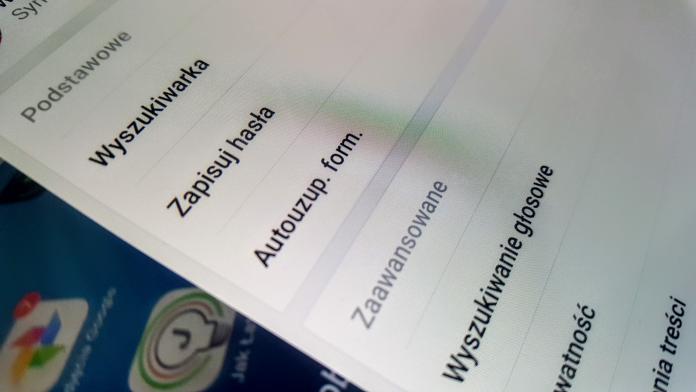
Safari oraz Google Chrome mogą zapamiętywać Twoje hasła do różnych stron internetowych. Dzięki temu szybciej i łatwiej zalogujesz się do swojej skrzynki pocztowej czy też do profili na różnych portalach społecznościowych. Chcesz dowiedzieć się jak w prosty sposób sprawdzić zapisane w przeglądarkach hasła? Zostań z nami i postępuj zgodnie z poniższymi wskazówkami!
ZAPISANE HASŁA W GOOGLE CHROME
- Otwórz przeglądarkę internetową Google Chrome na swoim iPadzie.
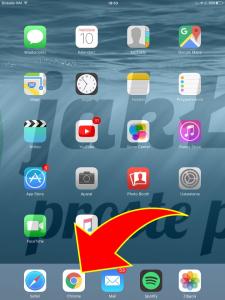
- Kliknij „Więcej” (ikona trzech pionowych kropek, znajdująca się w prawym, górnym rogu ekranu) a następnie wejdź do ustawień przeglądarki internetowej.
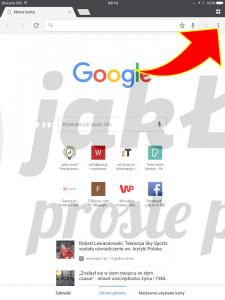
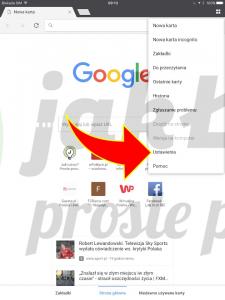
- W opcjach ustawień w sekcji „Podstawowe” wybierz „Zapisuj hasła”. Funkcja ta musi być włączona (ustaw suwak w pozycji aktywnej, przesuwając go w prawą stronę).
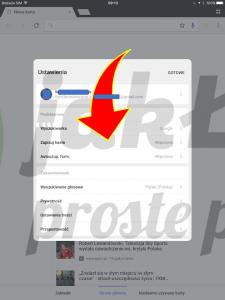
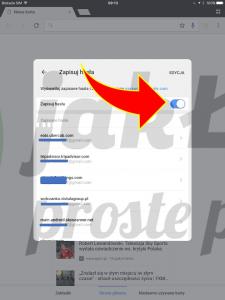
- Teraz możesz sprawdzić, jakie hasła i loginy przechowuje w pamięci Twoja przeglądarka. Wejdź na wybraną stronę a następnie w sekcji „Hasło” kliknij „Pokaż”. Aby móc dalej kontynuować, konieczne jest zweryfikowanie Twojej tożsamości. Podaj kod iPada dla Chrome. Gotowe! Wyświetli się hasło, które podawałeś podczas logowania się do strony.
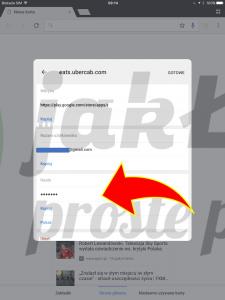
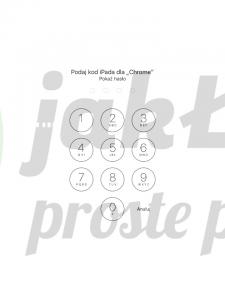
ZAPISANE HASŁA W SAFARI
- Wejdź do ustawień, klikając na ikonę zębatego koła.
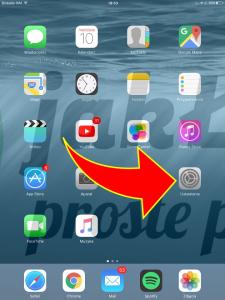
- Kliknij na zakładkę „Safari” a następnie w ustawieniach ogólnych przeglądarki wybierz opcję „Hasła”. Zostaniesz poproszony o wpisanie kodu blokady.
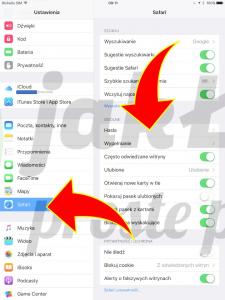
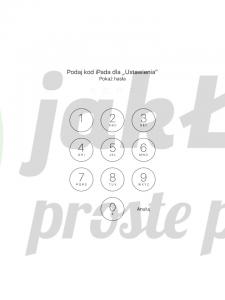
- Pojawi się lista przeglądanych stron internetowych. Kliknij na jedną z nich aby wyświetlić dane logowania (nazwa użytkownika, login, hasło). Gotowe!
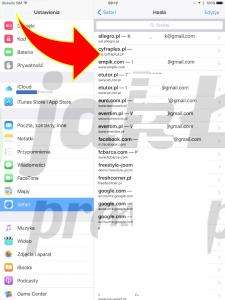
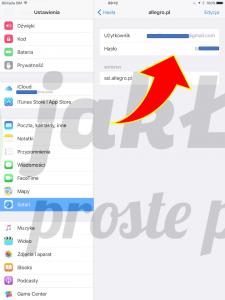
Pytania?
Jeżeli masz pytania, wątpliwości – daj nam znać. Skorzystaj z możliwości skomentowania poniżej lub wyślij nam wiadomość korzystając z sekcji MAM PYTANIE





